苹果iphone手机中的抬起唤醒即抬起亮屏怎么打开
今天给大家介绍一下苹果iphone手机中的抬起唤醒即抬起亮屏怎么打开的具体操作步骤。
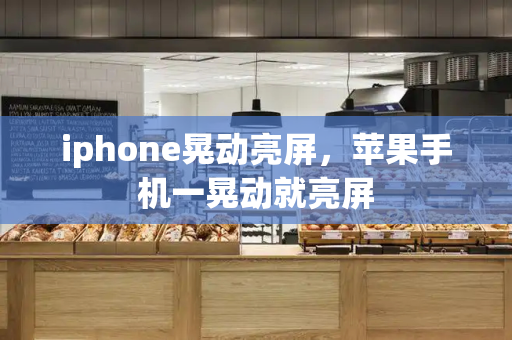
1.首先解锁手机,进入桌面,找到【设置】图标,点击进入。
2.在打开的设置页面,找到【显示与亮度】选项,打开。
3.进入显示与亮度页面后,我们就可以看到【抬起唤醒】功能了,将其右侧的开关打开。
4.如图,我们就打开了【抬起唤醒】功能。
5.这样,我们只要拿起手机,即有手机的抬起动作时,手机就自动亮屏了。
以上就是苹果iphone手机中的抬起唤醒即抬起亮屏怎么打开的具体操作步骤。
为什么我的iPhone7会自动亮屏
想要关闭自动亮屏功能,首先需要知道iPhone 7与7 Plus为什么会自动唤醒屏幕。
其实很简单,因为新机运行的是苹果最新的iOS 10正式版系统,其加入了“抬起唤醒”功能,
也就是拿起手机,屏幕会自动亮,用户再按下Home键,就可以快速解锁手机了,提升了用户使用效率,无需像以前一样,先按一下电源键或Home键,
唤醒屏幕,然后还需要按Home键解锁,从体验上来看,还是不错的。
iPhone7与7 Plus关闭自动唤醒方法:
首先依次进入iPhone 7或iPhone7 Plus设备的「设置」-「显示与亮度」。
找到【抬腕唤醒】选项,滑动关闭该功能
关闭抬腕唤醒功能后,拿起手机时就不会自动亮屏了。
以上就是iPhone 7与iPhone 7 Pls关闭自动亮屏方法,一般来说,日常使用建议开启,如果是拿着手机出门,建议临时关闭,有需要再开启即可。
苹果6手机晃动亮屏怎么调
1.要想在 iPhone上实现抬腕唤醒,首先的一个必要条件是要升级到 iOS10系统。
2.在升级到 iOS10以后,只要有拿起手机这样一个运功幅度,系统检测到以后便会自动点亮屏幕,非常的方便。
3.在 iOS10系统中的这个抬腕唤醒功能,并不是所有 iPhone系列手机都支持的。根据目前测试版来看,它只支持如 iPhone6系列、iPhoneSE系列、iPhone6s系列,以及更高版本的 iPhone手机。
4.在 iOS10系统中,这个“抬腕唤醒”的设置选项位于【设置-显示与亮度】里,功能开启时,只要用稍许的一个动作速度,屏幕就会自动亮起。







